Wix Stores: Categorieën weergeven op je websitepagina's
3 min
In dit artikel
- Een categorie weergeven op je website
- De categorie die op een pagina wordt weergegeven wijzigen
- Een categoriepagina weergeven
Belangrijk:
We brengen een nieuwe versie van productcategorieën uit die nog niet voor alle gebruikers beschikbaar is. Als je pagina voor het maken van categorieën niet overeenkomt met de afbeelding en de instructies hieronder, klik dan op deze link en de links in het artikel voor meer informatie over het toevoegen en weergeven van categorieën.
In dit artikel lees je hoe je de categorieën in je webshop (voorheen: collecties) op verschillende pagina's weer kunt geven. Klik hier.

Tip:
Om al je producten op één pagina weer te geven hoef je geen categorie aan te maken.
Een categorie weergeven op je website
- Ga naar Categorieën op het dashboard van je website.
- Klik op de eerste categorie die je wilt weergeven.
- Klik rechts op + Categorie toevoegen.
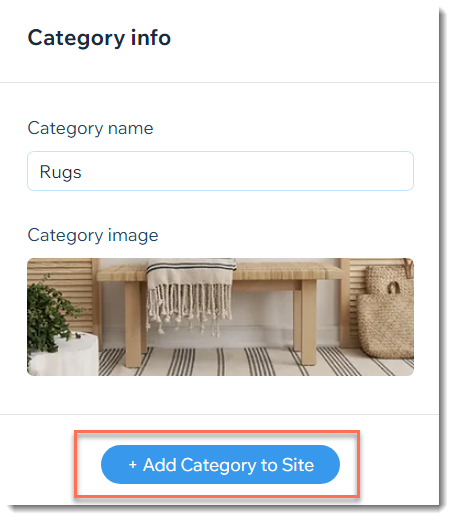
- Klik op Nu toevoegen.
- Doe een van de volgende dingen:
- Maak een nieuwe pagina voor deze categorie: Voegt een nieuwe pagina toe aan je website om de categorie op weer te geven.
- Selecteer Maak een nieuwe pagina voor deze categorie.
- (Optioneel) Voer een paginanaam in.
- Klik op Pagina maken.
- Voeg deze categorie toe aan een bestaande pagina: Geeft de verzameling weer op een pagina die je al op je website hebt.
- Selecteer de betreffende pagina in de Welke pagina?-dropdown
 .
. - Klik op Categorie toevoegen.
- Klik op de categoriegalerij en sleep deze naar de plaats waar je hem op de pagina wilt weergeven.
- Selecteer de betreffende pagina in de Welke pagina?-dropdown
- Maak een nieuwe pagina voor deze categorie: Voegt een nieuwe pagina toe aan je website om de categorie op weer te geven.
- (Optioneel) Herhaal stap 1 - 5 om extra categorieën weer te geven.
De categorie die op een pagina wordt weergegeven wijzigen
- Klik in de editor op de Productgalerij waarvan je de categorie wilt wijzigen.
- Klik op het Instellingen-pictogram
 .
. - Klik om de categorie te selecteren die je op deze pagina wilt weergeven.
Tip: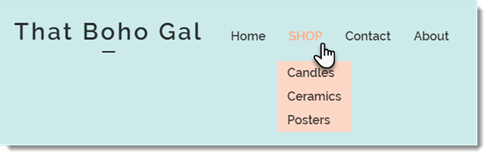
Je kunt je websitemenu bewerken om categoriepagina's weer te geven in een dropdownmenu.
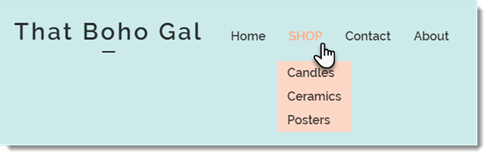
Een categoriepagina weergeven
Je kunt een pagina maken waarop al je categorieën worden weergegeven. Lees hoe.